MFC-J3720
Часто задаваемые вопросы и устранение неполадок |
Замятие бумаги
Чтобы устранить сообщение Замятие бумаги, следуйте инструкциям ниже.
Перед отключением устройства от электросети можно отправить сохранённые в памяти устройства факсы на компьютер или другой факсимильный аппарат, чтобы не потерять важные сообщения.
См. Связанные вопросы в конце страницы.
См. Связанные вопросы в конце страницы.
ПРИМЕЧАНИЕ: на рисунках ниже изображена типовая модель устройства, которая может отличаться от вашей модели Brother.
- Отключите устройство от электросети (электрической розетки).
- Полностью извлеките лоток 1 (1) из устройства Brother.
Если в устройстве есть лоток 2 (2), также извлеките его.
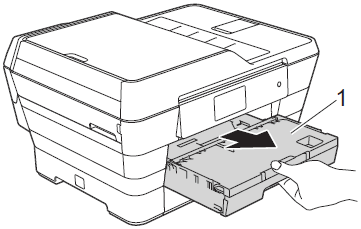
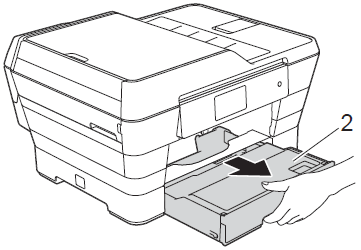
- Если на дисплее устройства (далее "сенсорном дисплее") отображается сообщение Замятие бумаги [сзади], перейдите к шагу 9.
- Вытяните застрявшую бумагу (1).
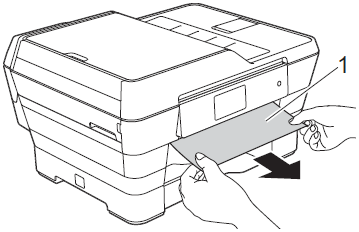
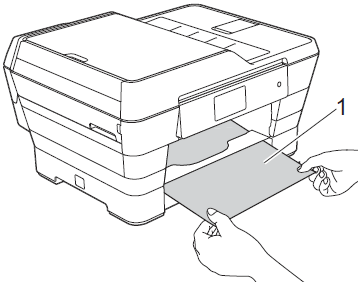
- Поднимите зелёную планку для устранения замятий и извлеките застрявшую бумагу.
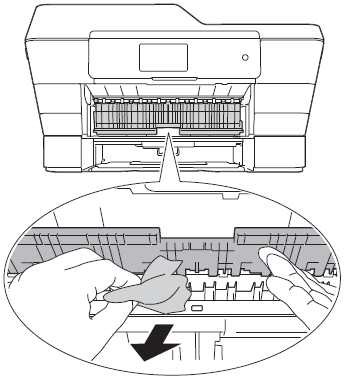
- Тщательно поищите обрывки бумаги внутри устройства над и под зелёной планкой для устранения замятий.
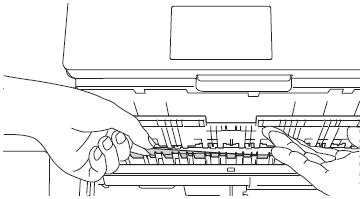
- Проверьте область внутри устройства.
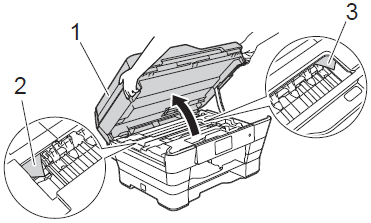
- Обеими руками возьмитесь за захваты с каждой стороны устройства и поднимите крышку сканера (1) до её фиксации в открытом положении.
- Передвиньте рукой печатающую головку и удалите все найденные обрывки бумаги под печатающей головкой.
Перед перемещением печатающей головки отключите устройство от электросети.- Тщательно проверьте области в левом (1) и правом (2) углу и удалите все найденные обрывки бумаги.
- Если печатающая головка находится с правой стороны, как показано на рисунке, то печатающую головку нельзя двигать. Заново подключите кабель питания. Нажмите и удерживайте кнопку
 (Отмена), пока печатающая головка не переместится на центр. Затем отключите устройство от электросети и извлеките бумагу.
(Отмена), пока печатающая головка не переместится на центр. Затем отключите устройство от электросети и извлеките бумагу.
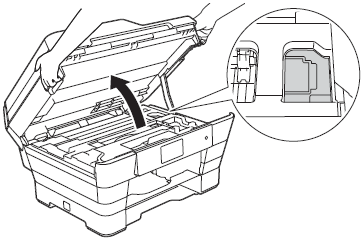
- При попадании чернил на кожу или одежду немедленно смойте их мылом или моющим средством.
- Обеими руками возьмитесь за захваты с каждой стороны устройства и поднимите крышку сканера (1) до её фиксации в открытом положении.
- Внимательно поищите обрывки бумаги внутри устройства (1).
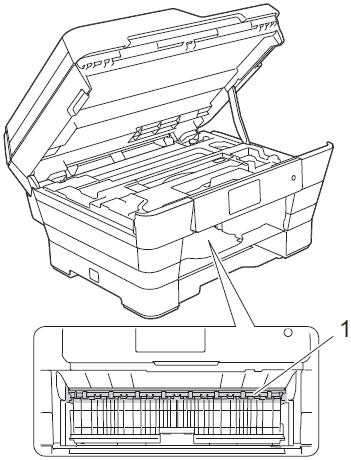
- Осторожно закройте крышку сканера, придерживая ее пальцами за углубления с обеих сторон.
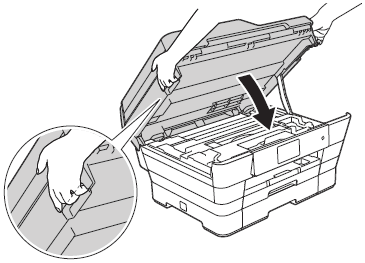
Не вставляя лоток, выполните одно из следующих действий:
- если на сенсорном дисплее отображается сообщение Замятие [спереди], перейдите к шагу 13.
- если на сенсорном дисплее отображается сообщение Замятие [спер., сзади], перейдите к шагу 9.
- если на сенсорном дисплее отображается сообщение Замятие [спереди], перейдите к шагу 13.
- Откройте крышку для устранения замятий на задней панели устройства.
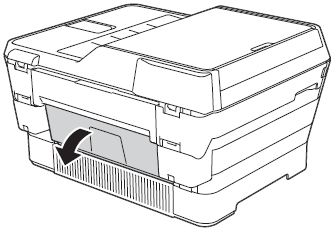
- Откройте внутреннюю крышку (1).
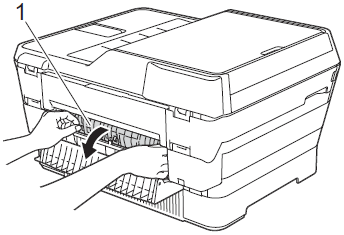
- Вытяните замятую бумагу из устройства.
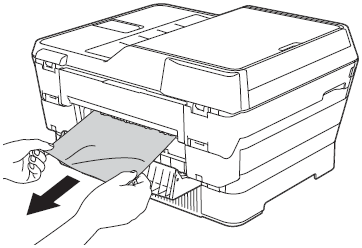
- Закройте внутреннюю крышку и крышку для устранения замятий. Убедитесь, что крышки закрыты полностью.
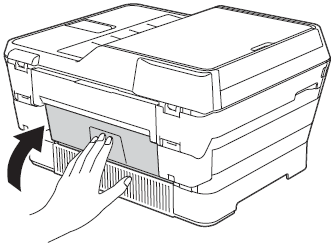
- Установите лоток 1 обратно в устройство Brother.
Если в устройстве есть лоток 2, также установите его обратно в устройство.
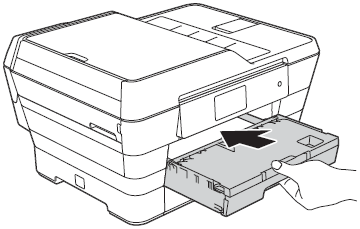
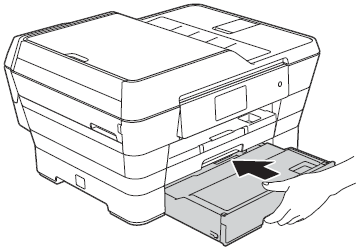
- Придерживая лоток, выдвиньте опорную панель (1) до щелчка и раскройте откидной щиток (2).
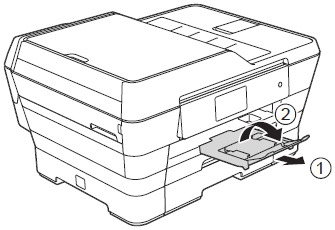
- Заново подключите кабель питания.
- Убедитесь, что сообщение об ошибке устранилось.
Если бумага заминается постоянно и на сенсорном дисплее появляется сообщение Замятие бумаги [сзади], нажмите здесь, чтобы посмотреть инструкции по очистке роликов захвата бумаги.
Если сообщение об ошибке продолжает появляться, нажмите здесь, чтобы посмотреть информацию, касающуюся отображения ошибки "Замятие бумаги" после удаления замятой бумаги.
- НЕ ЗАГРУЖАЙТЕ в слот для ручной подачи более одного листа бумаги за раз. Это может привести к замятию бумаги. Даже при печати нескольких страниц не загружайте следующий лист бумаги, пока на сенсорном дисплее не отобразится соответствующая инструкция.
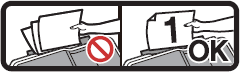
- Во избежание замятий бумаги в будущем отрегулируйте боковые направляющие бумаги.
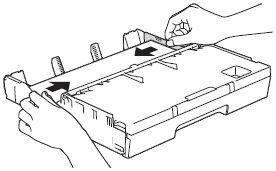
Если вам не удалось найти ответ на свой вопрос, вы не пробовали просмотреть ответы на другие вопросы?
Отзывы о материалах
Чтобы помочь нам улучшить поддержку пользователей, просим вас поделиться своим мнением, ответив на вопросы ниже.
